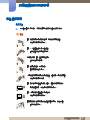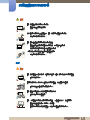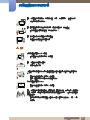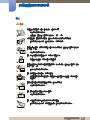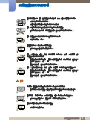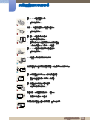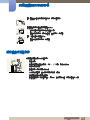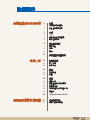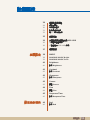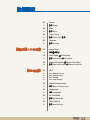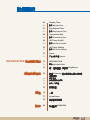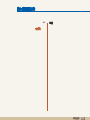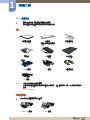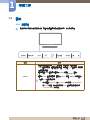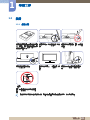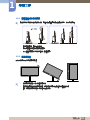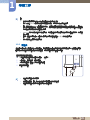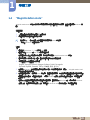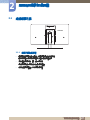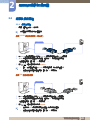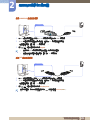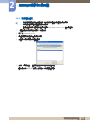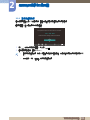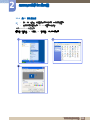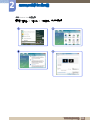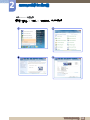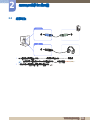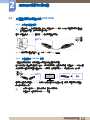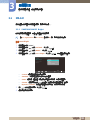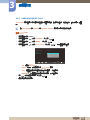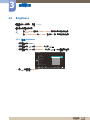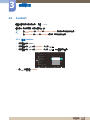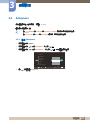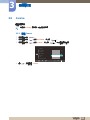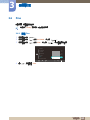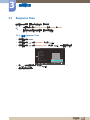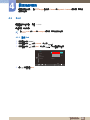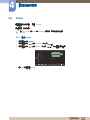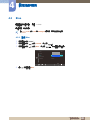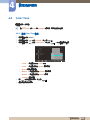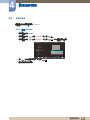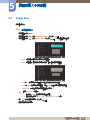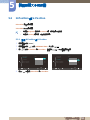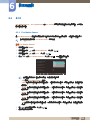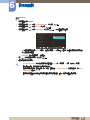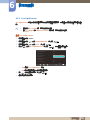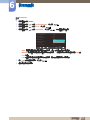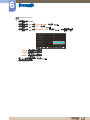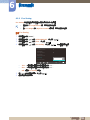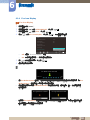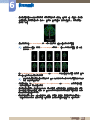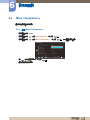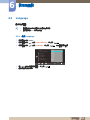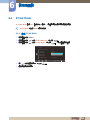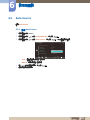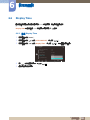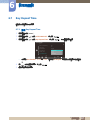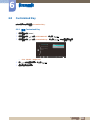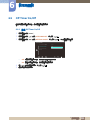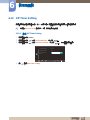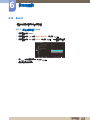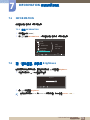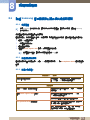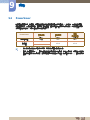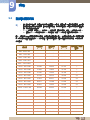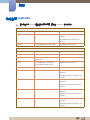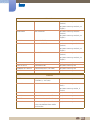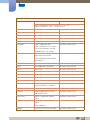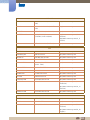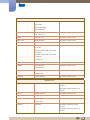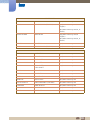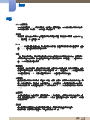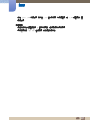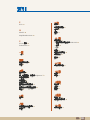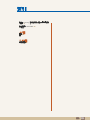使用者手冊
SyncMaster
S22A650S
S24A650S
顏色和外觀可能因產品而異,產品規格可能由於產品效
能增強而有所變更,恕不事先通知。
BN46-00081D-03

2
使用產品前的準備事項
使用產品前的準備事項
版權
為提升品質,可能隨時對本手冊內容進行變更,恕不另行通知。
© 2011 Samsung Electronics
本手冊的版權為三星電子所有。
未經三星電子授權,嚴禁使用或重製本手冊的部份或全部內容。
SAMSUNG 及 SyncMaster 標誌為三星電子的註冊商標。
Microsoft、Windows 及 Windows NT 為 Microsoft Corporation 的註冊商標。
VESA、DPM 及 DDC 為 Video Electronics Standards Association 的註冊商標。
本手冊使用的圖示
安全注意事項符號
以下圖片僅供參考之用。真實世界情境可能有別於圖片所示之狀況。
警告
如未遵守指示,可能導致嚴重或致命損傷。
注意
如未遵守指示,可能導致個人受傷或財物損壞。
禁止從事標有此符號之活動。
須遵守標有此符號之指示。

3
使用產品前的準備事項
使用產品前的準備事項
清潔
清潔
高階 LCD 之面板及外殼容易遭到刮傷,因此清潔時請小心。
清潔時,請遵循以下步驟。
1. 關閉監視器與電腦的電源。
2. 將監視器的電源線拔下。
手持電源線的插頭部份。手潮濕時請勿碰觸電源線。否則可能導致觸
電。
3. 用乾淨柔軟的乾布擦拭監視器。
z 請勿在監視器上使用含酒精、溶劑或界面活性劑的清潔
劑。
z 請勿直接向產品噴灑水或清潔劑。
4. 將柔軟的乾布放入水中打濕,完全擰乾後再用來擦拭監視器外殼。
5. 清潔完畢後請將電源線連接到本產品。
6. 打開監視器與電腦的電源。
!
!

5
使用產品前的準備事項
使用產品前的準備事項
安全注意事項
電氣安全
以下圖片僅供參考之用。真實世界情境可能有別於圖片所示之狀況。
警告
請勿使用損壞的電源線或插頭,或鬆脫的電源插座。
z 可能導致觸電或引發火災。
請勿將多個產品插入同一個插座。
z 否則插座可能過熱而引發火災。
雙手潮濕時,請勿碰觸電源插頭。
z 否則可能導致觸電。
請將插頭插到底,以免鬆脫。
z 若未接穩可能引發火災。
將電源插頭連接至接地的電源插座 (僅限第一類絕緣裝置)。
z 可能導致觸電或受傷。
請勿用力折彎或拉扯電源線。請勿將重物放在電源線上。
z 電源線若破損,可能導致觸電或引發火災。
請勿將電源線或產品置於熱源附近。
z 可能導致觸電或引發火災。
請用乾布擦去插頭金屬片和插座周圍的異物,例如灰塵。
z 否則可能引發火災。
!
!
!

6
使用產品前的準備事項
使用產品前的準備事項
注意
安裝
警告
請勿在產品使用中時拔下電源線。
z 產品可能因電擊而損壞。
除三星電子提供的合格產品外,請勿使用其他產品的電源線。
z 可能導致觸電或引發火災。
請勿讓物品擋住連接電源線的電源插座。
z 產品出現任何問題時請拔下電源線,以完全切斷電源。
使用電源按鈕無法完全切斷產品的電源。
將電源線從電源插座拔出時,請握住插頭。
z 可能導致觸電或引發火災。
請勿在本產品上擺放蠟燭、驅蟲劑或香菸。請勿在熱源附近安裝本產品。
z 否則可能引發火災。
請避免在通風不良的狹小空間內安裝本產品,例如書架或壁櫥。
z 否則可能因內部溫度升高而引發火災。
請將產品包裝塑膠袋放在兒童無法拿取之處。
z 否則可能導致兒童窒息。
請勿將本產品安裝在不穩或震動的表面 (不堅固的架子、斜面等等)。
z 產品可能墜落破損,或導致人身傷害。
z 若在激烈震動處使用本產品,可能導致產品損壞或引發火災。
!
!
!
!

7
使用產品前的準備事項
使用產品前的準備事項
注意
請勿將本產品安裝在車內,或是有灰塵、濕氣 (水滴等等)、油煙的地方。
z 可能導致觸電或引發火災。
請勿讓本產品直接受到日照或在過熱、高溫物體附近,例如爐台。
z 否則本產品的壽命會縮短,或可能引發火災。
請勿在幼童可觸及的範圍內安裝本產品。
z 本產品可能掉落並使兒童受傷。
移動本產品時請小心切勿掉落。
z 否則產品可能損壞或導致人身傷害。
請勿將產品的正面朝下置放。
z 螢幕可能會受損。
將產品安裝至櫥櫃或架上時,請確認產品正面的底部邊緣並未突出櫥櫃或架
子。
z 產品可能墜落破損,或導致人身傷害。
z 僅可將產品安裝於適當尺寸的櫥櫃或架上。
放下本產品時請務必小心。
z 產品可能墜落破損,或導致人身傷害。
請勿將本產品安裝在特殊場所 (環境中有大量空氣微粒、化學物質、溫度過於
極端,或機場、車站這類需長時間連續使用本產品的地方),否則可能嚴重影
響產品性能。
z 若要在這類場所安裝本產品,請務必徵詢三星電子客服中心 (第 80 頁)
的意見。
!
!
!
SAMSUNG
!

8
使用產品前的準備事項
使用產品前的準備事項
操作
警告
本產品內有高壓電,請勿自行拆卸、維修或改裝。
z 可能導致觸電或引發火災。
z 如需維修,請聯絡三星電子客服中心 (第 80 頁)。
移動產品前,請關閉電源開關,並拔下電源線及所有其他連接纜線。
z 否則電源線可能受損,並可能引發火災或導致觸電。
若產品傳出怪聲、燒焦味或冒煙,請立刻拔下電源線,並聯絡三星電子客服中
心 (第 80 頁)。
z 可能導致觸電或引發火災。
請勿放任兒童吊掛在產品下方,或攀爬於產品之上。
z 本產品可能墜落,造成兒童受到輕重傷。
若產品墜落或外殼破損,請關閉產品電源、拔下電源線,並聯絡三星電子客服
中心 (第 80 頁)。
z 否則可能導致觸電或引發火災。
請勿在本產品上擺放重物、玩具或甜點。
z 兒童試圖拿取玩具或甜點時,本產品或上面的重物可能墜落,造成兒童受
到重傷。
請在打雷或雷雨期間關閉產品的電源,並拔下電源線。
z 可能導致觸電或引發火災。
請勿讓物品掉落於產品上或予以重擊。
z 可能導致觸電或引發火災。
請勿以拉扯電源線或任何纜線的方式移動本產品。
z 否則電源線可能受損,造成產品故障,並可能導致觸電或引發火災。
!
!
!
!

9
使用產品前的準備事項
使用產品前的準備事項
注意
若發現氣體外洩,請勿碰觸產品或電源插頭。此外,請立即讓該區域通風。
z 火花可能導致爆炸或引發火災。
z 打雷或雷雨期間請勿觸碰電源線或天線纜線。
請勿以拉動電源線或任何纜線的方式抬起或移動本產品。
z 否則電源線可能受損,造成產品故障,並可能導致觸電或引發火災。
請勿在產品附近使用或存放易燃性噴霧或易燃物質。
z 可能發生爆炸、起火。
請確認散熱口沒有被桌巾或簾幔堵住。
z 否則可能因內部溫度升高而引發火災。
請勿將金屬物品 (筷子、硬幣、髮夾等等)或易燃物 (紙張、火柴等等)插入
本產品的散熱口或連接埠。
z 若產品進水或有異物掉入,請務必關閉產品電源、拔下電源線,並聯絡三
星電子客服中心 (第 80 頁)。
z 產品可能故障,並可能導致觸電或引發火災。
請勿將含有液體的物品 (花瓶、盆栽、瓶罐等)或金屬物品放在產品上方。
z 若產品進水或有異物掉入,請務必關閉產品電源、拔下電源線,並聯絡三
星電子客服中心 (第 80 頁)。
z 產品可能故障,並可能導致觸電或引發火災。
長時間將畫面固定在靜止影像會造成殘影烙印或像素瑕疵。
z 若長時間不使用本產品,請啟動節能模式或畫面變動的螢幕保護程式。
若長時間 (度假或其他)不使用本產品,請將電源線從電源插座拔下。
z 否則可能因積塵過多、產品過熱、電擊或漏電而引發火災。
請依照建議的解析度及頻率使用本產品。
z 您的視力可能會退化。
!
GAS
!
10 0
!
!
-_-
!
!

10
使用產品前的準備事項
使用產品前的準備事項
請勿將 DC 變壓器疊在一起。
z 否則可能引發火災。
使用 DC 變壓器前請取下變壓器的塑膠袋。
z 否則可能引發火災。
請勿讓 DC 變壓器進水或潮濕。
z 可能導致觸電或引發火災。
z 請避免在可能受雨雪影響的戶外使用本產品。
z 清洗地板時請小心勿弄濕 DC 變壓器。
請勿將 DC 變壓器放在會發熱的設備附近。
z 否則可能引發火災。
DC 變壓器必須放在通風良好的區域。
使用時距離過近且長時間盯著螢幕看,可能會導致您的視力退化。
請勿以手持基座的方式上下顛倒或搬動監視器。
z 產品可能墜落破損,或導致人身傷害。
請勿在產品附近使用加濕器或爐具。
z 可能導致觸電或引發火災。
觀看螢幕 1 小時請讓眼睛休息 5 分鐘以上。
z 眼睛疲勞的情況將獲舒緩。
長時間使用本產品後請勿觸摸螢幕,因為可能過熱。
!
!
!

11
使用產品前的準備事項
使用產品前的準備事項
使用產品的正確姿勢
請將產品細小配件貯存在安全之處,避免兒童拿取。
調整產品角度或基座高度時請格外小心。
z 否則兒童的手指或手可能卡住並受傷。
z 產品傾斜角度過大時可能墜落,因而導致人身傷害。
請勿將重物置放在產品之上。
z 產品可能損壞或導致人身傷害。
!
!
使用產品時請保持以下正確姿勢:
z 背部打直。
z 眼睛與螢幕的距離保持在 45 到 50 公分之間,視線微微向下。
眼睛要直視螢幕。
z 調整角度,避免螢幕反射光線。
z 上下臂保持垂直,且下臂與手背要在同一直線。
z 手肘彎曲角度保持接近直角。
z 調整產品高度,使膝蓋彎曲 90 度以上、腳跟接觸地面,手臂位置低於心臟。

檢視目錄
檢視目錄
13
28 連接及使用電腦
28 連接至電腦
30 安裝驅動程式
31 設定最佳解析度
32 用 PC 更改解析度
35 連接耳機
36 將產品連接至電腦作為 USB HUB
36 將電腦與產品連接
36 將產品當作 USB HUB 使用
37 連接電源
螢幕設定 38 MAGIC
38 SAMSUNG MAGIC Bright
39 SAMSUNG MAGIC Color
40 Brightness
40 設定 Brightness
41 Contrast
41 設定 Contrast
42 Sharpness
42 設定 Sharpness
43 Coarse
43 調整 Coarse
44 Fine
44 調整 Fine
45 Response Time
45 設定 Response Time
設定色彩濃淡 46 Red
46 設定 Red

檢視目錄
檢視目錄
14
47 Green
47 設定 Green
48 Blue
48 設定 Blue
49 Color Tone
49 設定 Color Tone 設定
50 Gamma
50 設定 Gamma
調整螢幕大小或位置 51 Image Size
51 變更圖像尺寸
52 H-Position 和 V-Position
52 設定 H-Position 和 V-Position
53 Menu H-Position 和 Menu V-Position
53 設定 Menu H-Position 和 Menu V-Position
設定和重設 54 ECO
54 Eco Motion Sensor
56 Eco Light Sensor
59 Eco Saving
60 Eco Icon Display
62 Menu Transparency
62 變更 Menu Transparency
63 Language
63 變更 Language
64 PC/AV Mode
64 設定 PC/AV Mode
65 Auto Source
65 設定 Auto Source

檢視目錄
檢視目錄
15
66 Display Time
66 設定 Display Time
67 Key Repeat Time
67 設定 Key Repeat Time
68 Customized Key
68 設定 Customized Key
69 Off Timer On/Off
69 設定 Off Timer On/Off
70 Off Timer Setting
70 設定 Off Timer Setting
71 Reset
71 初始化設定值 (Reset)
INFORMATION 功能表及其他 72 INFORMATION
72 顯示 INFORMATION
72 在 「啟動畫面」中設定 Brightness
疑難排解指南 73 聯絡 Samsung 客戶服務中心前必須先進
行的事項
73 測試產品
73 檢查解析度和頻率
73 檢查下列項目。
75 問題解答
規格 76 一般
77 PowerSaver
78 標準訊號模式表
附錄 80 聯絡全球 SAMSUNG

17
1 準備工作
1
準備工作
1.1 檢查內容物
1.1.1 取下包材
1 打開包裝箱。以尖銳物品拆開包裝時,請小心勿使本產品受到損傷。
2 取下保護產品用的保麗龍。
3 檢查元件並拆除泡沫塑料和塑膠袋。
z 實際元件的外觀可能與影像所示不同。
z 此影像僅供參考。
4 將箱子存放在不潮濕的區域,以供日後搬運產品時使用。

18
準備工作
1
1 準備工作
1.1.2 檢查元件
z 若缺少任何物品,請洽售出本產品的經銷商。
z 單獨銷售的元件和品項的外觀可能與影像所示不同。
元件
z 不同地區的元件可能有所差異。
z *只有在顯示器背面標籤上所顯示之型號代碼的第 11 個分隔符號為 K 時,才以元件方式提供 DP
纜線。
ex) LS24A650SSK
單獨出售項目
您可以就近向零售商購買下列品項。
快速設定指南 保固卡
(某些地區可能未提供)
使用者手冊
電源線
DC 變壓器
支架底座
D-SUB 纜線 USB 纜線 立體聲纜線
DP 纜線
HDMI-DVI 纜線 DVI 纜線

19
準備工作
1
1 準備工作
1.2 部件
1.2.1 正面按鈕
零件的色彩與形狀可能與所示不同。規格可能隨品質的提升而有所變更,恕不另行通知。
圖示 說明
z 開啟或關閉螢幕顯示 (OSD) 功能表,或回到上一個功能表。
z OSD 控制項鎖定:維持目前設定值,或鎖住 OSD 控制鍵,避免意
外更動設定值。
若要鎖住 OSD 控制鍵,請按下 MENU 按鈕 [] 五秒。
若要將 OSD 控制鍵解鎖,請按下 MENU 按鈕 [] 超過五秒。
如果 OSD 控制項被鎖定,
z 可以調整 Brightness 和 Contrast 以及檢視 INFORMATION。
z 按 [] 按鈕,即可使用在鎖定 OSD 控制項前便已設定為
Customized Key 的功能
MENU
MENU
MENU
ECO

20
準備工作
1
1 準備工作
圖示 說明
設定 Customized Key 同時按下 []。就會啟用下列選項。
ECO - MAGIC - Image Size
若要設定 Customized Key,請移至 SETUP&RESET
Customized Key,然後選擇所需的模式。
移到上方或下方功能表,或調整 OSD 功能表選項的數值。
調整螢幕亮度。
如果纜線是連接到 [DP IN] 或 [AUDIO IN] 連接埠的話,則可以調整
Volume (VOL)。
確認功能表選擇。
在 OSD 功能表未出現時按下 [] 按鈕,則會更改輸入訊號源
(Analog/DisplayPort/Digital)。若開啟產品電源或以按下 [] 按鈕
的方式更改輸入訊號源,則螢幕左上角會出現訊息,指出已經更改輸入
訊號源。
按 [] 按鈕,以自動調整畫面設定。
z 僅在 Analog 模式下可用。
z 在 「顯示內容」中變更解析度,會啟用 Auto Adjustment 功
能。
開啟或關閉螢幕。
(電源指示燈)
產品正常運作時,電源指示燈會亮起。
z 請參閱 「9.2 PowerSaver」,瞭解有關節能功能的詳細資訊。
z 為減少耗電量,長時間不使用本產品時,最好取下電源線。
ECO
ECO
AUTO
AUTO
ページが読み込まれています...
ページが読み込まれています...
ページが読み込まれています...
ページが読み込まれています...
ページが読み込まれています...
ページが読み込まれています...
ページが読み込まれています...
ページが読み込まれています...
ページが読み込まれています...
ページが読み込まれています...
ページが読み込まれています...
ページが読み込まれています...
ページが読み込まれています...
ページが読み込まれています...
ページが読み込まれています...
ページが読み込まれています...
ページが読み込まれています...
ページが読み込まれています...
ページが読み込まれています...
ページが読み込まれています...
ページが読み込まれています...
ページが読み込まれています...
ページが読み込まれています...
ページが読み込まれています...
ページが読み込まれています...
ページが読み込まれています...
ページが読み込まれています...
ページが読み込まれています...
ページが読み込まれています...
ページが読み込まれています...
ページが読み込まれています...
ページが読み込まれています...
ページが読み込まれています...
ページが読み込まれています...
ページが読み込まれています...
ページが読み込まれています...
ページが読み込まれています...
ページが読み込まれています...
ページが読み込まれています...
ページが読み込まれています...
ページが読み込まれています...
ページが読み込まれています...
ページが読み込まれています...
ページが読み込まれています...
ページが読み込まれています...
ページが読み込まれています...
ページが読み込まれています...
ページが読み込まれています...
ページが読み込まれています...
ページが読み込まれています...
ページが読み込まれています...
ページが読み込まれています...
ページが読み込まれています...
ページが読み込まれています...
ページが読み込まれています...
ページが読み込まれています...
ページが読み込まれています...
ページが読み込まれています...
ページが読み込まれています...
ページが読み込まれています...
ページが読み込まれています...
ページが読み込まれています...
ページが読み込まれています...
ページが読み込まれています...
ページが読み込まれています...
ページが読み込まれています...
ページが読み込まれています...
ページが読み込まれています...
ページが読み込まれています...
-
 1
1
-
 2
2
-
 3
3
-
 4
4
-
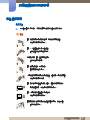 5
5
-
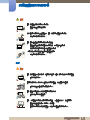 6
6
-
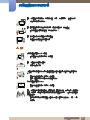 7
7
-
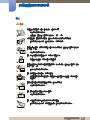 8
8
-
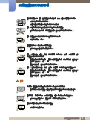 9
9
-
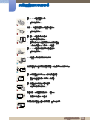 10
10
-
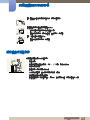 11
11
-
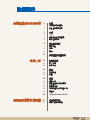 12
12
-
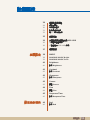 13
13
-
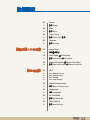 14
14
-
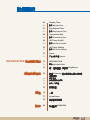 15
15
-
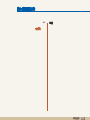 16
16
-
 17
17
-
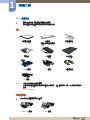 18
18
-
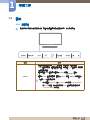 19
19
-
 20
20
-
 21
21
-
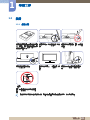 22
22
-
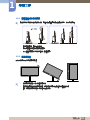 23
23
-
 24
24
-
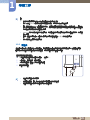 25
25
-
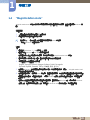 26
26
-
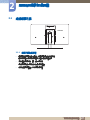 27
27
-
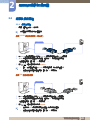 28
28
-
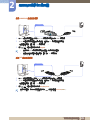 29
29
-
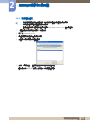 30
30
-
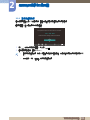 31
31
-
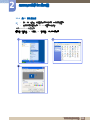 32
32
-
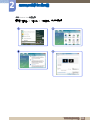 33
33
-
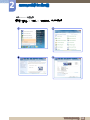 34
34
-
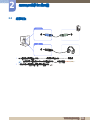 35
35
-
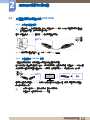 36
36
-
 37
37
-
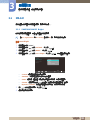 38
38
-
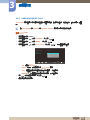 39
39
-
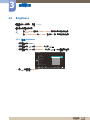 40
40
-
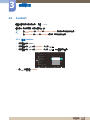 41
41
-
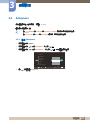 42
42
-
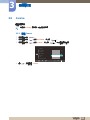 43
43
-
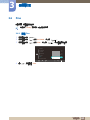 44
44
-
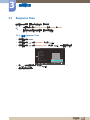 45
45
-
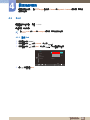 46
46
-
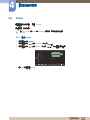 47
47
-
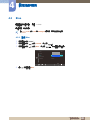 48
48
-
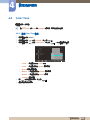 49
49
-
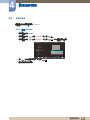 50
50
-
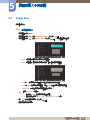 51
51
-
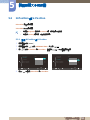 52
52
-
 53
53
-
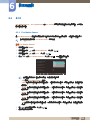 54
54
-
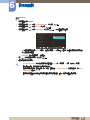 55
55
-
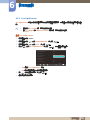 56
56
-
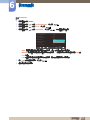 57
57
-
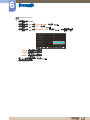 58
58
-
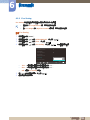 59
59
-
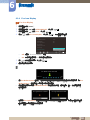 60
60
-
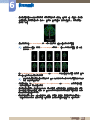 61
61
-
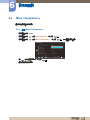 62
62
-
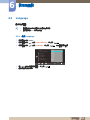 63
63
-
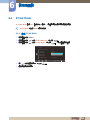 64
64
-
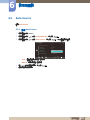 65
65
-
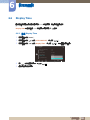 66
66
-
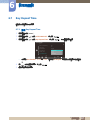 67
67
-
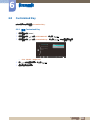 68
68
-
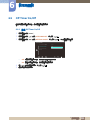 69
69
-
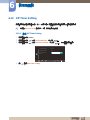 70
70
-
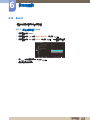 71
71
-
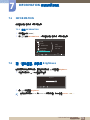 72
72
-
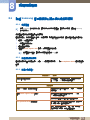 73
73
-
 74
74
-
 75
75
-
 76
76
-
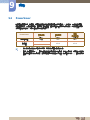 77
77
-
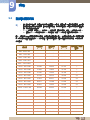 78
78
-
 79
79
-
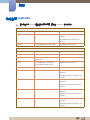 80
80
-
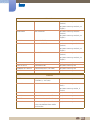 81
81
-
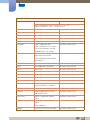 82
82
-
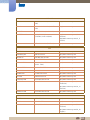 83
83
-
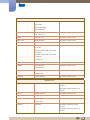 84
84
-
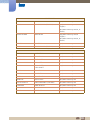 85
85
-
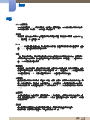 86
86
-
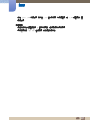 87
87
-
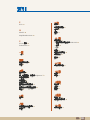 88
88
-
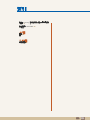 89
89